为了超越其GPT-4驱动的Bing AI对应产品,Google Bard正在推进重大更新。除其他功能外,Bard 现在还允许用户在提示中添加图像。结合其在图像中做出反应的能力,巴德“理解”图像的能力使其成为一个完全可视化(和基于文本)的人工智能聊天机器人。以下是为其提供图像提示的方法以及您可以使用它执行的操作。
如何在谷歌吟游诗人的提示中添加图片
谷歌在巴德中添加了其专有的Google Lens功能,使其能够理解和解析图像。以下是在巴德的提示中添加图像的方法:
在计算机上
首先,在浏览器上打开 bard.google.com。然后单击提示框左侧的 + 图标。
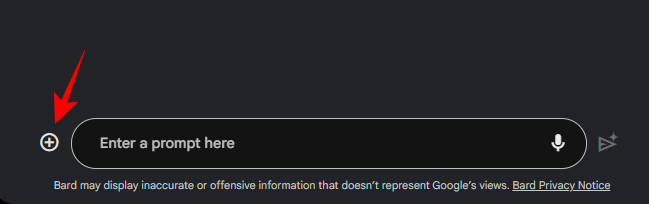
选择上传文件。
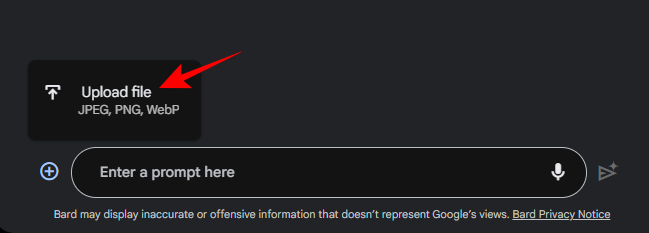
如图所示,到目前为止,您只能上传 JPEG、PNG 和(谢天谢地的)WebP 文件。
导航到计算机上的图像文件,选择它,然后单击“打开”。
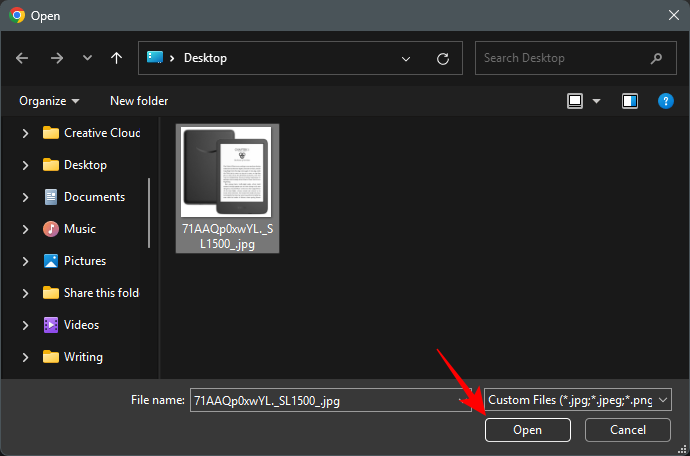
巴德上传图像后,输入您的提示并点击发送。
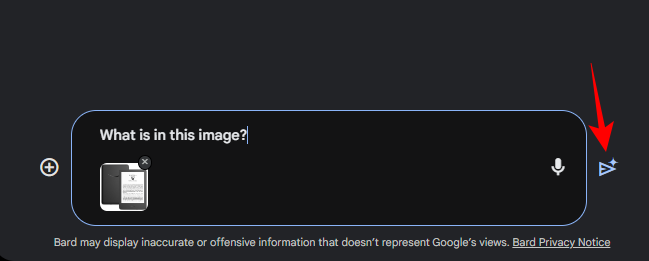
Bard 现在应该根据您的多模态提示生成响应。
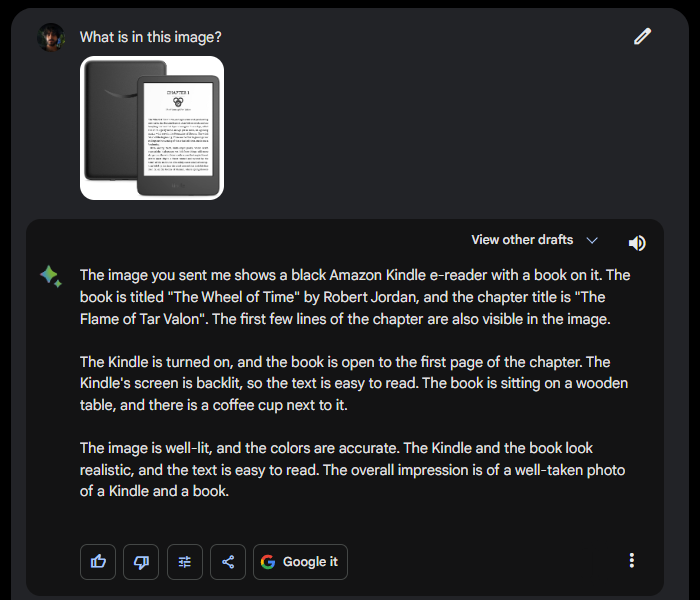
在电话上
如果您在智能手机浏览器上使用巴德,您不仅可以从手机上传图像,还可以从相机捕获图像并将其直接上传到巴德。方法如下:
上传图片
在智能手机浏览器上打开 bard.google.com。然后点击提示框左侧的 + 图标。
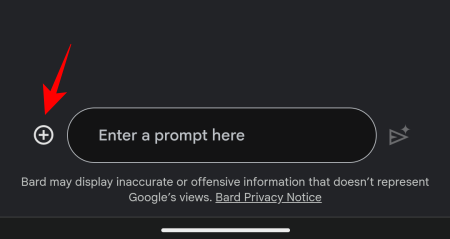
在这里,您将看到两个选项–上传文件和相机。要在手机上选择图片,请点按上传文件。
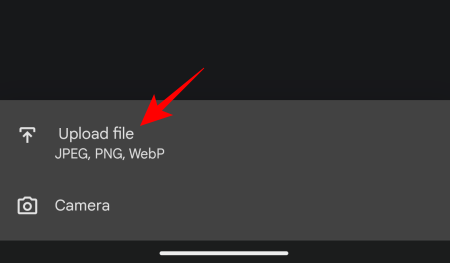
然后选择您的图片并轻点右上角的完成。
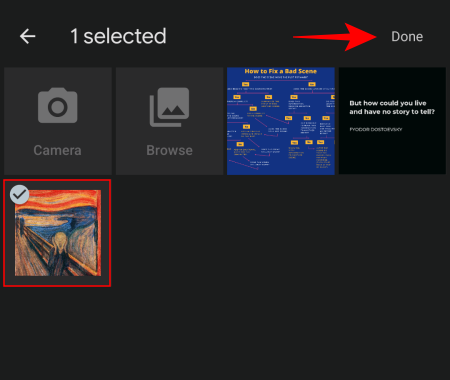
添加您的提示,然后点击发送。
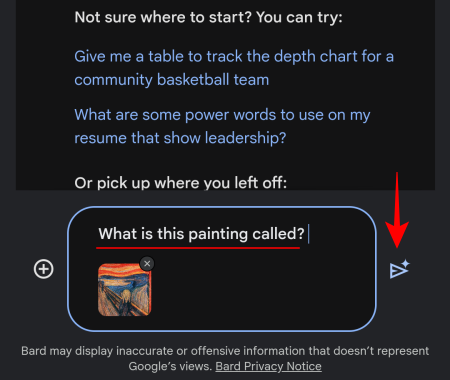
Bard 应根据您的提示提供有关图像的所有必要详细信息。
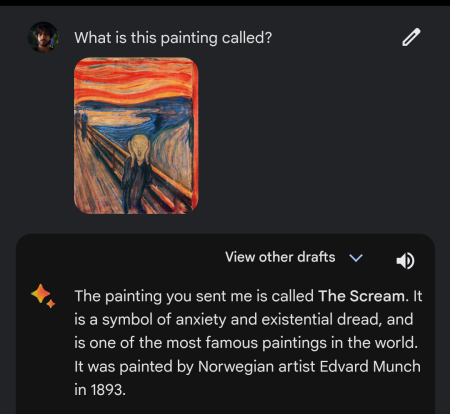
捕获图像并直接发送给巴德
在智能手机浏览器上打开 bard.google.com。然后点击提示框左侧的 + 图标。
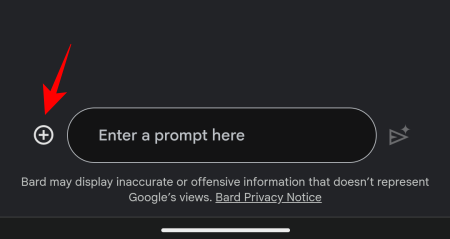
现在,选择相机。
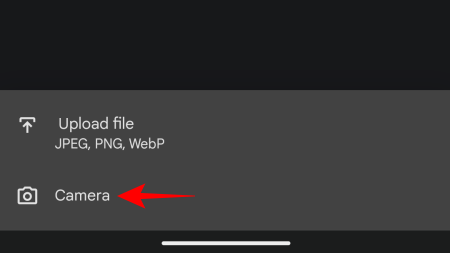
像往常一样拍照。
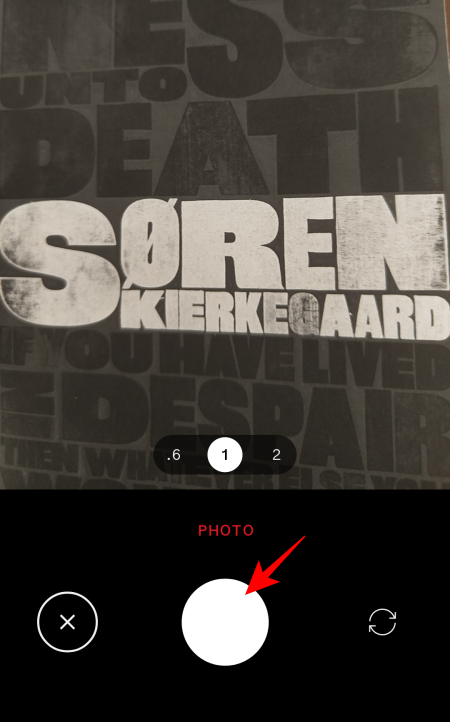
捕获后,点击刻度线。
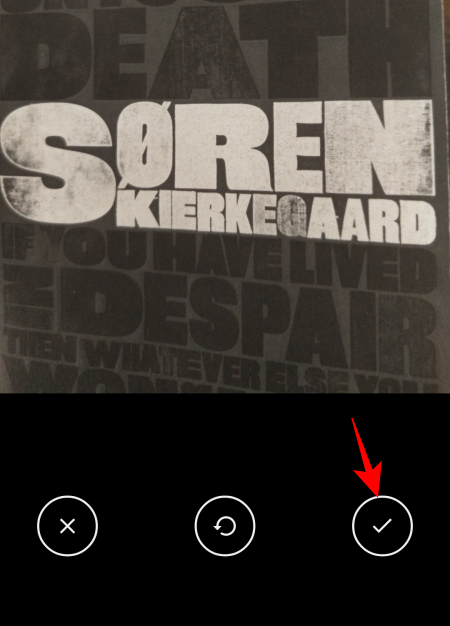
您的图片将直接上传到巴德。现在添加您的提示并点击发送。
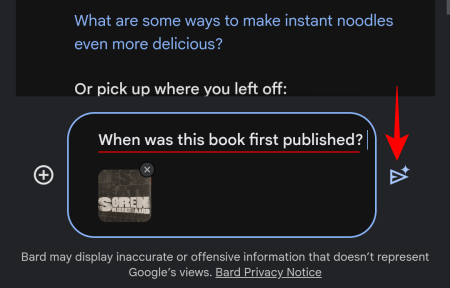
巴德应该做它的事情,并使用谷歌镜头的力量来描述图像。
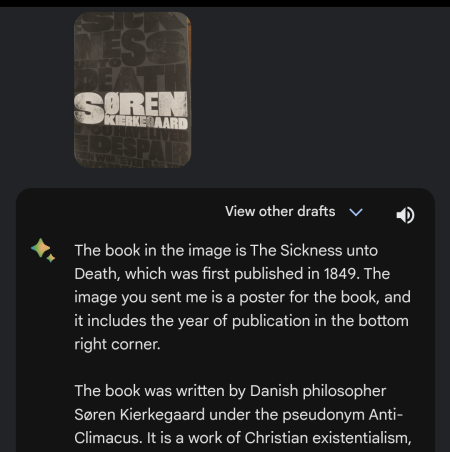
巴德可以用图像提示做什么?
将图像作为提示发送到Google Bard的能力开辟了许多可能性。例如,你可以让巴德为社交媒体写图像标题……
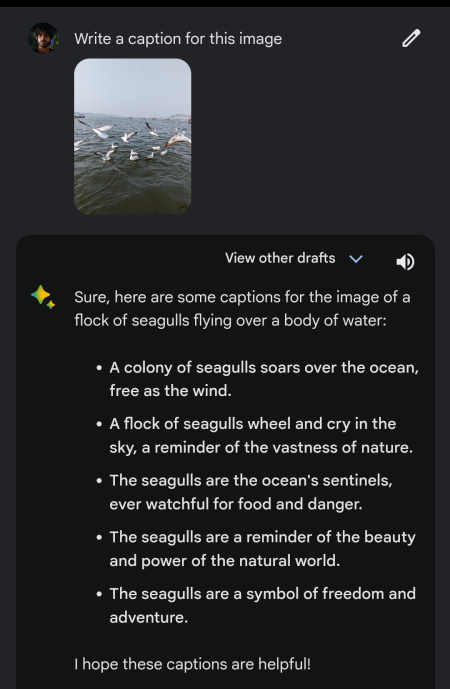
查询书籍和其他书面材料…
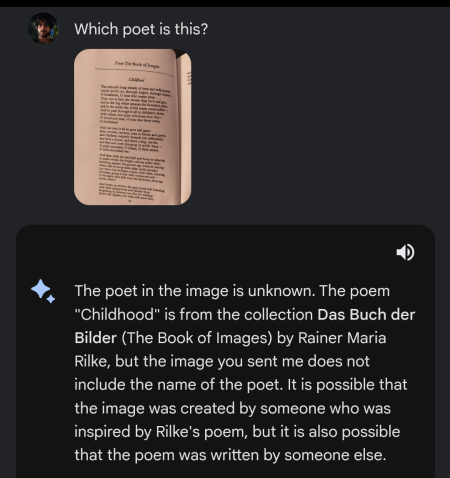
让巴德识别产品…
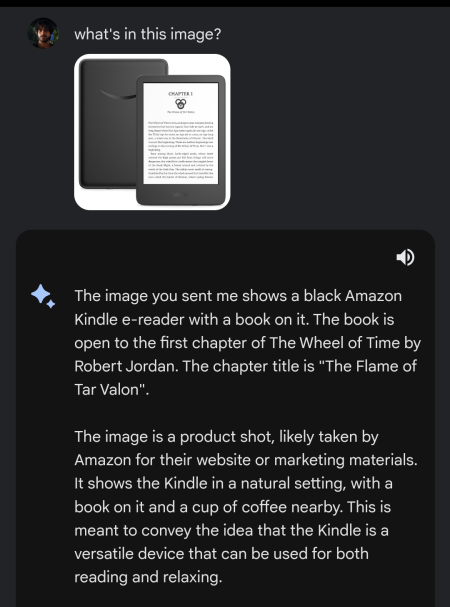
或者了解生命、宇宙和其他一切。
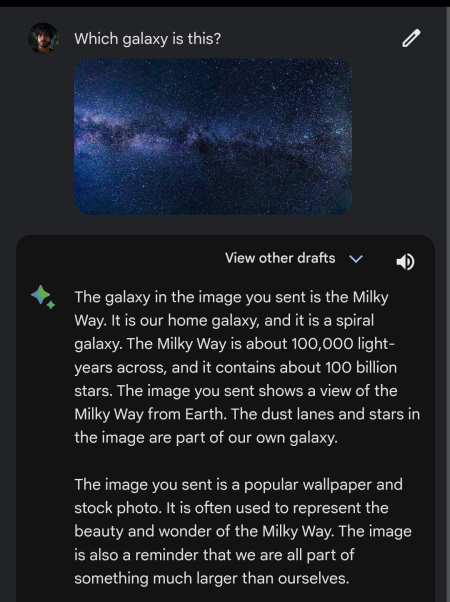 .
.
常见问题
让我们考虑一些关于在 Bard 中向提示添加图像的常见问题。
谷歌巴德可以识别人物的图像吗?
不,谷歌巴德目前不识别人物图像。如果你给它一张人物图像,它很可能会给你一个信息,即“它还不能帮助人们的图像”。
你能把图片链接发送到谷歌巴德吗?
不幸的是,谷歌巴德目前无法使用图像链接来理解图像。您总是必须下载图像或在手机上捕获图像,然后将其传输到巴德,如上面的指南所示。
谷歌巴德可以生成图像吗?
是的,谷歌巴德可以根据您的提示生成图像。
尽管谷歌巴德在尽快向用户提供图像提示功能的竞赛中击败了必应AI,但在上传图像的方式以及巴德可以用它做什么方面,它仍然落后于八个球。尽管如此,这些都是来自两个阵营的用户都喜欢尝试的欢迎步骤。
你使用巴德的多模式提
 Win 11系统之家
Win 11系统之家
